
Błąd 0x80072ee7 Co to jest i jak go naprawić?
Plik błąd 0x80072ee7 to kod błędu, który jest powszechnie kojarzony z Windows 10 i korzystaniem ze Sklepu Windows (czyli Sklepu Windows), co uniemożliwia pobieranie lub instalowanie aplikacji bezpośrednio ze sklepu.
Przyczyny tego błędu mogą być różne. Do najczęstszych należą stosowanie aktualizacji systemu Windows, które nie zostały pomyślnie zakończone, zmiana serwerów sieciowych komputera oraz niekompatybilność między narzędziami, które zakłócają jego działanie..

Pomimo tego, że jest dość powszechny w systemie Windows 10, osoby korzystające z systemu Windows 8 nie są zwolnione z tego problemu. Staje się to trochę uciążliwe, ponieważ nowość i sukces przypisywany tym najnowszym systemom operacyjnym przypadają na „Sklep” (Sklep).
Użytkownicy najczęściej cierpią na błąd 0x80072ee7, to ci, którzy muszą zmienić swoją konfigurację, aby uzyskać dostęp do Internetu lub jeśli mają w nim duże zakłócenia (ograniczone połączenie), chociaż może to również być błąd w systemie operacyjnym lub niektóre składnik komputera przestarzały.
Indeks artykułów
- 1 Jak naprawić błąd 0x80072ee7?
- 1.1 Sprawdź połączenie internetowe
- 1.2 Inny sposób sprawdzenia, czy połączenie internetowe jest ograniczone
- 1.3 Sprawdź, czy Twój system Windows jest aktualny i zawiera aktualizacje
- 1.4 Zmień wartości DNS
- 1.5 Inne rozwiązania
- 2 Odnośniki
Jak naprawić błąd 0x80072ee7?
Istnieje kilka sposobów rozwiązania błędu 0x80072ee7 na twoim komputerze, a tutaj w lifeder.com znajdziesz go.
Sprawdź połączenie internetowe
Najpierw musisz sprawdzić, czy Twoje połączenie internetowe nie jest w żaden sposób ograniczone. Aby to zrobić, uzyskaj dostęp do kilku stron w Internecie i upewnij się, że wszystko w nim się ładuje. Pomoże to wykluczyć problemy z powolnością..
Otwórz preferowaną przeglądarkę internetową i spróbuj otworzyć dowolną stronę, spróbuj www.lifeder.com.
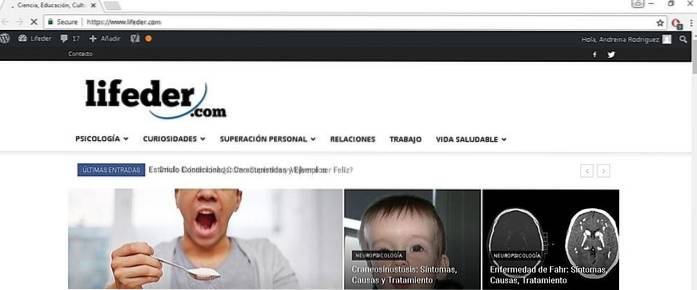
Inny sposób sprawdzenia, czy połączenie internetowe jest ograniczone
Kliknij „Start” iw wyszukiwarce umieść „Panel sterowania” (w niektórych Windows jest to „Panel sterowania”), a następnie naciśnij ENTER.

Po wejściu do panelu sterowania musisz poszukać miejsca, w którym jest napisane „Sieci i Internet”, lub kliknąć bezpośrednio opcję „Zobacz stan sieci i zadania”.
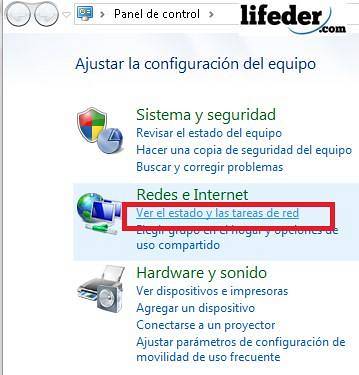
Kliknij „Połączenie sieci bezprzewodowej” (jeśli połączenie jest przewodowe, pojawi się również tutaj).
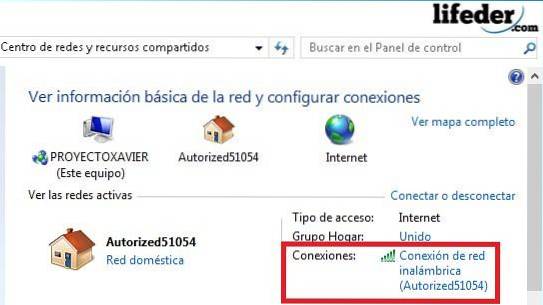
W następnym oknie dialogowym zobaczysz łączność, stan multimediów, prędkość i jakość sygnału. Jeśli czytasz słowo ograniczone lub ograniczone połączenie, oznacza to, że powinieneś skontaktować się z usługodawcą.
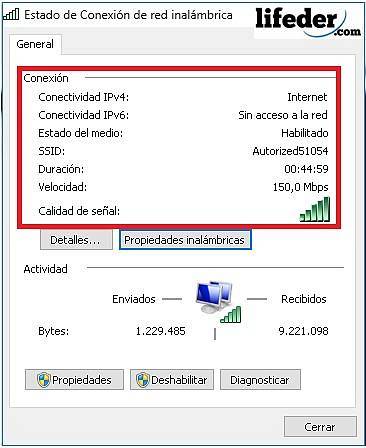
Sprawdź, czy Twój system Windows jest aktualny z aktualizacjami
Otwórz „Start” i kliknij „Ustawienia”.
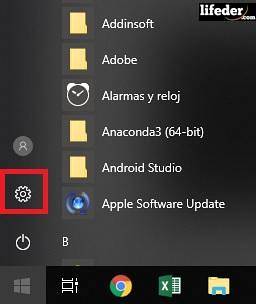
Znajdź „Aktualizacje i zabezpieczenia” i kliknij.
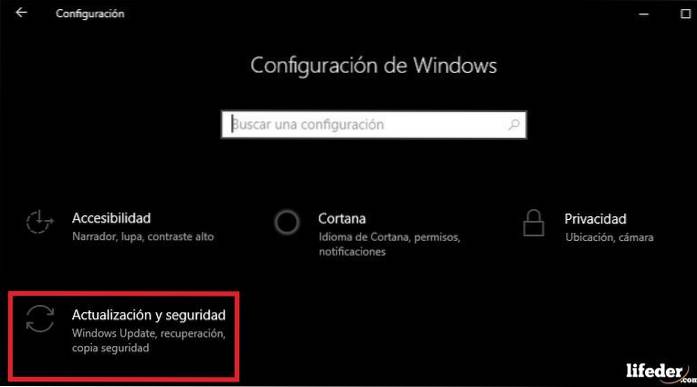
Gdy już tu będziesz, zobaczysz, czy Twój system operacyjny jest aktualny.
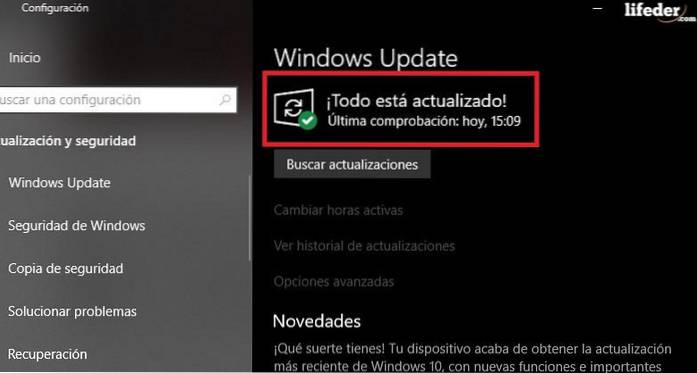
Jeśli nie jest aktualizowany, kliknij „Dokonaj aktualizacji”.
Będziesz musiał poczekać, aż system Windows automatycznie zainstaluje wszystkie aktualizacje wymagane przez system operacyjny. Może to chwilę potrwać, zależy to od tego, jak przestarzały jest Twój system Windows. Pamiętaj, że twój komputer może być kilkakrotnie restartowany.
Po zakończeniu aktualizacji możesz sprawdzić, czy błąd 0x80072ee7 został naprawiony.
Zmień wartości DNS
Jeśli twoje połączenie jest w dobrym stanie, ale błąd 0x80072ee7 nadal się pojawia, zaleca się zmianę DNS na publiczny.
W tym miejscu zaleca się korzystanie z DNS dostarczonego przez Google, ponieważ jest on bezpłatny i może wystąpić konflikt z adresem IP komputera.
Najpierw otwórz „Start” iw wyszukiwarce wpisz „Panel sterowania” lub „Panel sterowania” (w zależności od systemu operacyjnego), naciśnij ENTER.

Kliknij „Sieć i Internet”.

Następnie otwórz, klikając „Centrum sieci i udostępniania”.
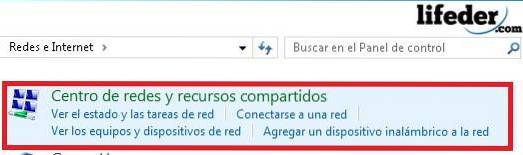
Będąc w środku, kliknij „Zmień ustawienia adaptera”.

W wyświetlonym oknie będziesz mógł zobaczyć wszystkie połączenia, które ma twój komputer. Teraz zlokalizuj połączenie, którego używasz, i kliknij je prawym przyciskiem myszy.
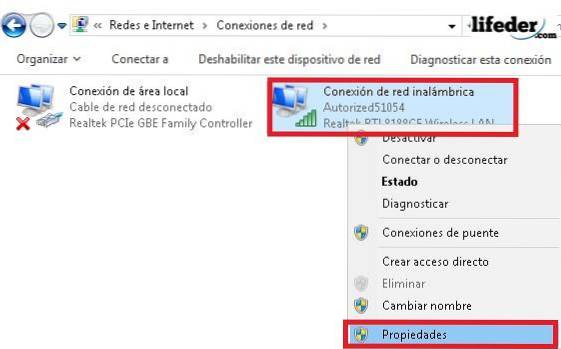
We „Właściwościach” połączenia widać, że jest zaznaczonych kilka opcji. W tej chwili musisz bardzo uważać na to, co modyfikujesz (po prostu zrób to, co wskazuje samouczek).
Musisz kliknąć „Protokół internetowy w wersji 4 (TCP / IPv4)”. Opcja „Właściwości” jest automatycznie włączana. Kliknij.
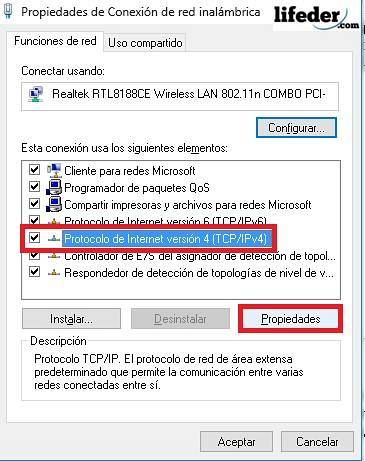
Już we właściwościach protokołu internetowego (IPv4) należy zaznaczyć opcję: „Użyj następujących adresów serwerów DNS”. Zobaczysz włączone miejsce, w którym musisz umieścić adres Google DNS. To są:
- Preferowany serwer DNS: 8.8.8.8
- Alternatywny serwer DNS: 8.8.4.4
Po napisaniu tego zaznacz opcję „Zatwierdź konfigurację przy wyjściu”, a następnie kliknij „OK”.
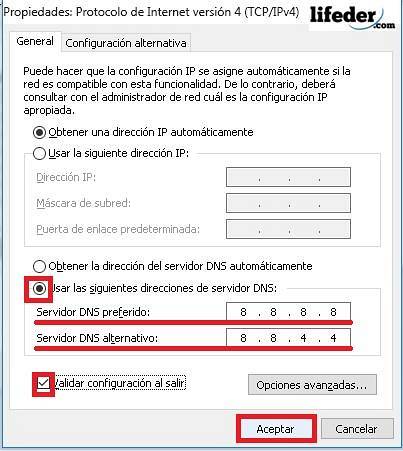
Zauważysz, że po naciśnięciu "OK" ikona sieci wprowadzi zmiany (rozłączona - połączona). To jest zupełnie normalne. Aby upewnić się, że zmiany zostały wprowadzone poprawnie, uruchom ponownie komputer.
Teraz powinieneś być w stanie normalnie wejść do Sklepu Windows.
Inne rozwiązania
- Wyłącz program antywirusowy zainstalowany na komputerze.
- Pobierz FixIt z oficjalnej strony Microsoftu (jest to narzędzie do naprawy błędów, stworzone przez Microsoft).
- Jeśli żadna z opcji nie zadziałała, skontaktuj się z wyspecjalizowanym technikiem.
Bibliografia
- Pomoc techniczna Microsoft (2018). Błąd 0x80072ee7. Pobrane z: support.microsoft.com.
- Społeczność Microsoft (listopad 2015). Otrzymuję błąd 0x80072EE7, gdy chcę otworzyć sklep Windows. Pobrane z: respons.microsoft.com .
- Wikipedia (lipiec 2018). System nazw domenowych. Informacje dostępne na: en.wikipedia.org.
- Publiczne informacje DNS (brak daty). Lista publicznych serwerów DNS. Zaczerpnięte z: public-dns.info.
- Pomoc techniczna firmy Microsoft (czerwiec 2018). Windows Update: często zadawane pytania. Pobrane z: support.microsoft.com.
- Wsparcie Microsoft (2018). Napraw to. Pobrane z: support.microsoft.com.


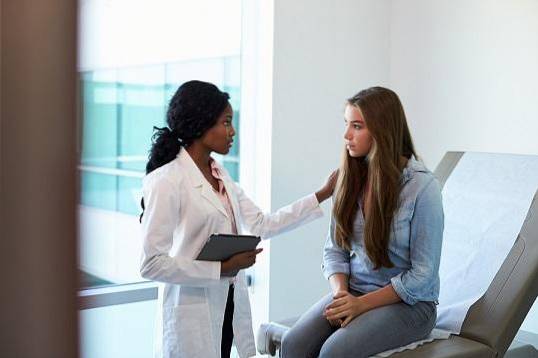
Jeszcze bez komentarzy